163邮箱主机名是:smtp.163.com (用于发送邮件)
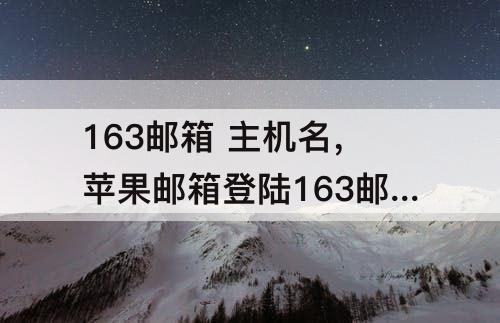
pop.163.com (用于接收邮件)
imap.163.com (用于接收邮件,支持更多功能,如同步邮件状态)
苹果邮箱登录163邮箱时,可以使用上述主机名进行配置和操作。有关具体步骤,请参考以下教程:
步骤1:打开“设置”应用程序
在苹果设备的主屏幕上找到并打开“设置”应用程序。
步骤2:选择“密码与账户”
滚动页面并找到“密码与账户”选项,然后点击进入。
步骤3:添加新账户
在“密码与账户”页面上,在“账户”部分,选择“添加账户”。
步骤4:选择邮箱提供商
在“添加账户”页面上,选择“其他”选项,然后点击“添加邮件账户”。
步骤5:输入账户信息
在弹出窗口中,输入您的姓名、163邮箱地址和密码,并提供一个描述性的名称。然后点击“下一步”。
步骤6:选择IMAP或POP
在接下来的页面上,选择“IMAP”或“POP”(根据您的偏好和需求),然后在“主机名”字段中输入相应的主机名。对于163邮箱,IMAP主机名为:imap.163.com,POP主机名为:pop.163.com。接下来,输入您的邮箱地址和密码,并点击“下一步”。
步骤7:进行高级设置(可选)
根据需要,您可以选择进一步进行高级设置,例如启用SSL、选择端口等。一般情况下,苹果设备会自动检测和填充这些设置。
步骤8:完成设置
在最后的页面上,您可以选择要同步的数据(邮件、联系人、日历等),然后点击“保存”完成设置。您的163邮箱账户现在已经添加到您的苹果设备中,并可以开始使用。
请注意,上述步骤仅用于参考,并可能因不同的iOS版本或设备有所不同。确保您的设备和系统都是最新的,并根据实际情况进行适当的调整。





















